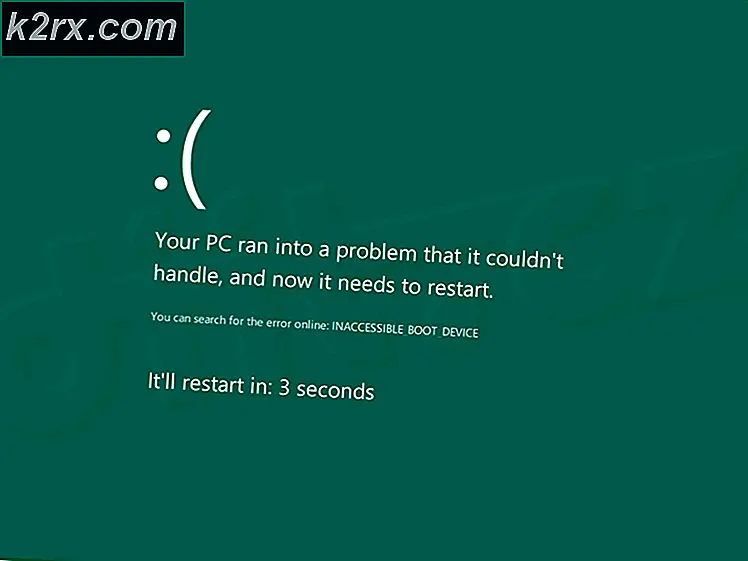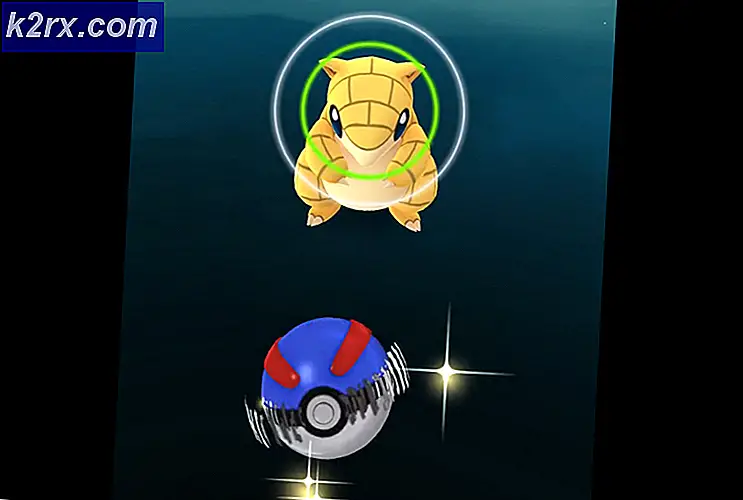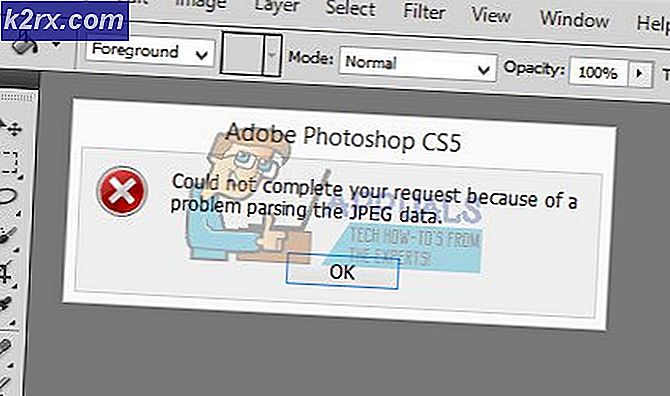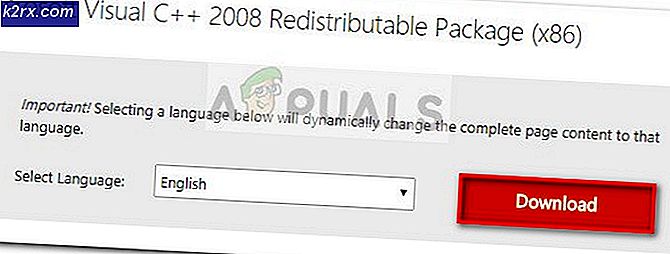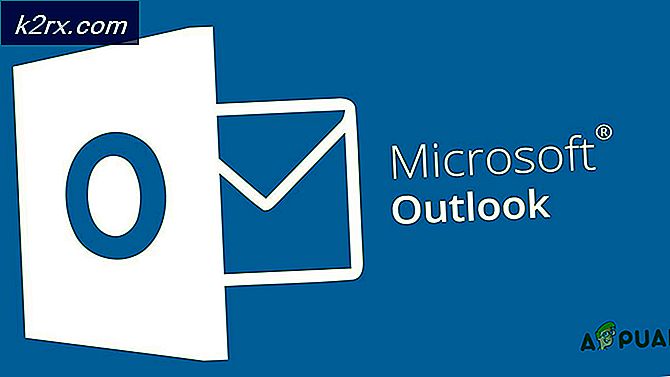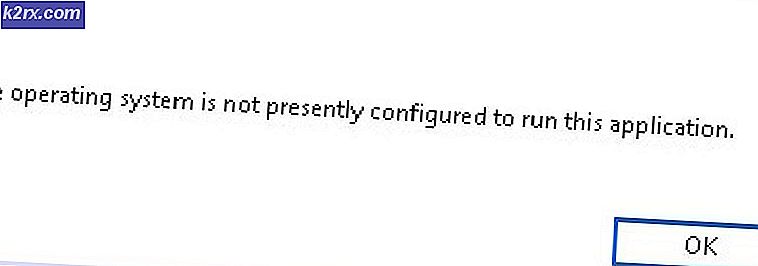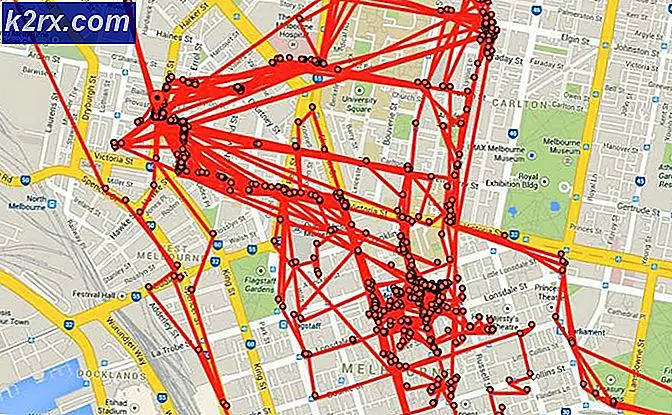Fix: Windows fel 0x8000ffff
Om din dator som körs på Windows 7 inte startar / startar när du försöker göra en systemåterställning till en tidigare arbetspunkt kommer du sannolikt att se meddelandet:
s ystem återställa ofullständigt, ospecificerat fel under återställning 0x8000ffff .
Vad betyder detta och hur fixar du det?
Det finns tre dokumenterade metoder för att åtgärda detta fel:
- Den vanligaste lösningen är att starta datorn direkt från den ursprungliga Windows 7- skivan (eller Startup Repair Disc) och se om det löser problemet. Startreparation
- Du kan också starta datorn i säkert läge och kör sedan systemåterställning till en tidigare punkt. Detta borde återställa din dator. Säkert läge
- Om de två ovanstående metoderna inte fungerar, är det tredje alternativet att prova ett lite mer komplicerat tillvägagångssätt för säkerhetskopiering eller System Image Recovery. Följ stegen exakt i länken: System Image Recovery. Denna process kommer att återställa din Windows 7- hårddisk till samma villkor som när du skapade en systembildsbackup.
De flesta Windows-användare kan åtgärda felet genom att följa de två första metoderna som rekommenderas ovan. Endast som en sista utväg bör man försöka System Image Recovery-proceduren.
PRO TIPS: Om problemet är med din dator eller en bärbar dator, bör du försöka använda Reimage Plus-programvaran som kan skanna förvaret och ersätta korrupta och saknade filer. Detta fungerar i de flesta fall där problemet uppstått på grund av systemkorruption. Du kan ladda ner Reimage Plus genom att klicka härVarning : En System Image Recovery kommer att formatera allt på hårddisken vilket innebär att du kan förlora data eller filer som inte ingår i systembildsbackupen, som säkerhetskopierade din fullständiga hårddisk som körs i Windows 7 innan felet 0x8000ffff inträffade. Därför säkerhetskopiera allt som du inte vill förlora, innan du försöker med den här lösningen.
Du måste också försöka en systembildsåterställning till en hårddisk som är lika stor eller större än den skiva som systembilden skapades från. Du kan inte göra en systembildsåterställning till en mindre hårddisk.
En System Image Recovery är en komplett dator systemåterställning. Detta kommer att ersätta alla dina systemprograminställningar och datafiler.
Om din System Image Recovery är på en extern enhet (t.ex. en USB-enhet), var noga med att ansluta den externa enheten innan du startar datorn. Om det är en USB-enhet, se till att dina BIOS- inställningar är inställda för att tillåta USB-enheter vid start. En systembildsåterställning formaterar allt på varje hårddisk som inkluderades i en systembild och återställer bara det som ingår i systembildsbackupen.
PRO TIPS: Om problemet är med din dator eller en bärbar dator, bör du försöka använda Reimage Plus-programvaran som kan skanna förvaret och ersätta korrupta och saknade filer. Detta fungerar i de flesta fall där problemet uppstått på grund av systemkorruption. Du kan ladda ner Reimage Plus genom att klicka här